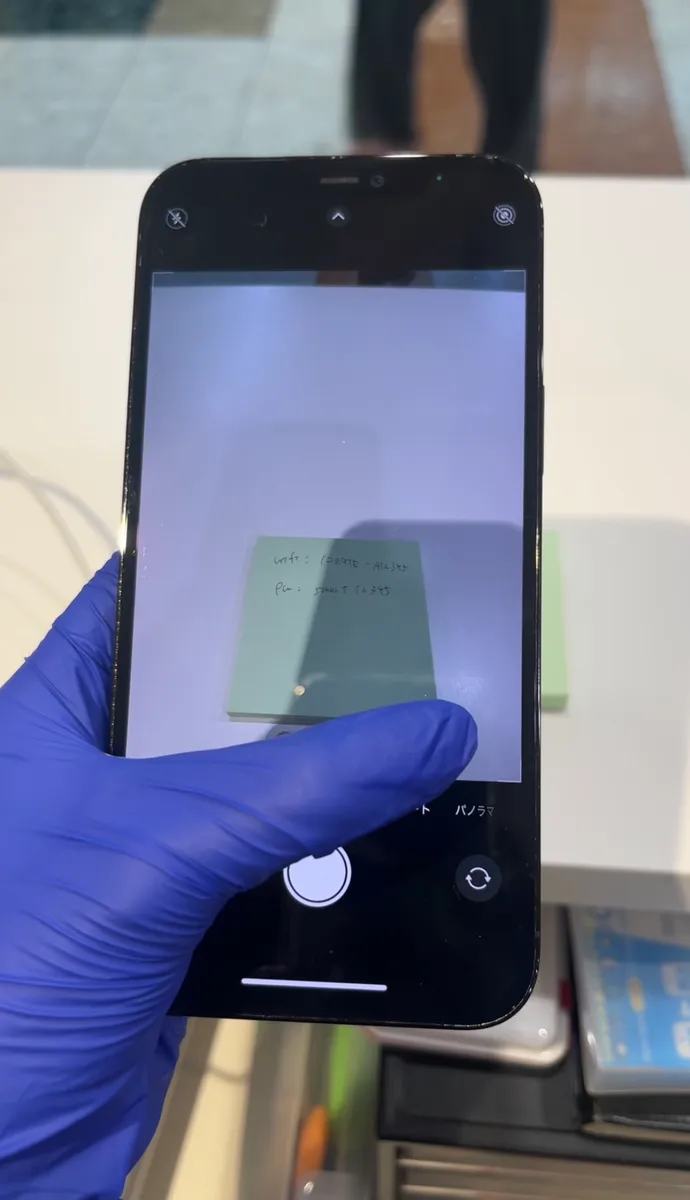
■ 長いWi-Fiパスワード、毎回入力してませんか?
カフェや職場、友人宅でWi-Fiに繋ぐとき、
手書きで書かれたパスワードを見ながらポチポチ入力…
そんな手間、もう必要ありません!
■ カメラで文字を読み取って、そのまま接続!
iOS15以降のiPhoneでは、
カメラを起動してWi-Fi名とパスワードが書かれた文字列を映して、文字読み取り機能でコピーするだけ📸✨
→ それを貼り付けするだけで、面倒な手入力は不要!
■ この機能を使うには?
「設定」→「カメラ」→「テキスト認識表示」をON
Wi-Fi情報(文字)をカメラで映す
文字周りに黄色い枠が表示されたら、右下の読み取りボタンを選択
コピーしたいところを選択して、Wi-Fi接続入力画面にペーストするだけ
■ 読み取れない…そんな時はカメラの不具合かも?
次のような症状がある場合、カメラの不調が考えられます👇
- 文字がボケて読み取れない
- ピントが合わない
- アプリを開いても真っ暗
これらは、カメラのレンズ不具合・経年劣化による不良などが原因です。
■ スマートクリア 札幌駅アピア店にお任せ!
カメラのレンズ破損・ピント異常修理
内カメの暗転・起動不良
カメラパーツの最短即日交換も可能!
✅ まとめ
iPhoneのカメラは“写真を撮る”だけじゃない!
テキスト認識機能を使えば、Wi-Fi接続も一瞬で完了できます。
でも、それが使えない・反応しない場合は、
カメラに何かしらの問題があるかもしれません。
スマートクリア札幌駅アピア店では、
最短即日修理が可能です!
スマートクリア 札幌駅アピア店
📌 〒060-0005
北海道札幌市中央区北5条西4丁目 地下街アピア B1階
🛍 札幌アピア ウエスト フードウォーク内
📞 TEL:011-209-1419
🕙 営業時間:10:00〜21:00(年中無休)
🚃 JR札幌駅直結・南口すぐ


